电脑不显示移动硬盘的解决方法(如何修复电脑无法识别移动硬盘的问题)
- 生活常识
- 2024-07-07
- 38
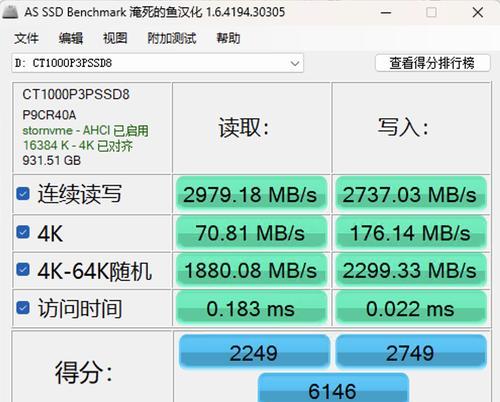
在使用电脑时,我们经常会遇到电脑无法显示移动硬盘的情况。这种问题可能会给我们的工作和娱乐带来很大的困扰。本文将为大家介绍一些常见的解决方法,帮助大家修复电脑无法显示移动...
在使用电脑时,我们经常会遇到电脑无法显示移动硬盘的情况。这种问题可能会给我们的工作和娱乐带来很大的困扰。本文将为大家介绍一些常见的解决方法,帮助大家修复电脑无法显示移动硬盘的问题。
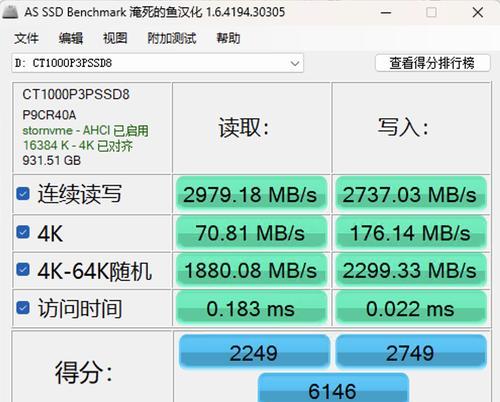
一、检查连接线是否松动
如果电脑不显示移动硬盘,首先应该检查连接线是否松动。将移动硬盘与电脑重新连接,并确保连接牢固。
二、更换USB接口
有时,电脑无法识别移动硬盘是因为USB接口损坏。可以尝试更换一个可用的USB接口,看是否能解决问题。
三、尝试在设备管理器中找到移动硬盘
打开设备管理器,查看“磁盘驱动器”选项下是否显示移动硬盘。如果有显示,说明电脑识别到了移动硬盘,但可能需要进行一些额外的操作才能正常使用。
四、检查移动硬盘是否损坏
如果电脑无法显示移动硬盘,可能是因为移动硬盘本身损坏了。可以将移动硬盘连接到其他电脑上,看是否能被正常识别。如果其他电脑也无法显示移动硬盘,那么很有可能是移动硬盘本身的问题。
五、尝试重新分区和格式化移动硬盘
在一些特殊情况下,移动硬盘需要重新分区和格式化才能被电脑识别。但这样的操作会导致移动硬盘上的数据丢失,请确保已经备份好重要数据后再进行操作。
六、使用专业数据恢复软件
如果移动硬盘内存储的数据很重要且无法备份,可以尝试使用专业的数据恢复软件来尝试恢复数据。
七、更新USB驱动程序
有时,电脑无法显示移动硬盘是因为USB驱动程序过旧或损坏。可以通过更新USB驱动程序来解决问题。
八、检查电脑病毒感染情况
某些病毒会导致电脑无法显示移动硬盘。可以使用杀毒软件对电脑进行全盘扫描,清除可能存在的病毒。
九、运行硬盘修复工具
在一些情况下,移动硬盘可能出现了一些文件系统错误或坏道。可以尝试使用硬盘修复工具来修复这些问题。
十、检查硬盘驱动器的盘符分配情况
有时,电脑会因为盘符分配的问题而无法显示移动硬盘。可以在“磁盘管理”中检查盘符分配情况,并进行相应的调整。
十一、重启电脑和移动硬盘
有时,电脑和移动硬盘之间的通信出现问题,导致电脑无法显示移动硬盘。可以尝试重启电脑和移动硬盘,看是否能解决问题。
十二、升级操作系统
如果电脑使用的是较旧的操作系统,可能会导致无法识别移动硬盘。可以尝试升级操作系统来解决问题。
十三、联系专业维修人员
如果以上方法都无法解决问题,建议联系专业维修人员进行检修和维修。
十四、购买新的移动硬盘
如果移动硬盘已经损坏无法修复,或者频繁出现问题,建议考虑购买新的移动硬盘。
电脑不显示移动硬盘可能是由多种原因引起的,如连接线松动、USB接口损坏、移动硬盘损坏、病毒感染等。通过检查连接线、更换USB接口、尝试在设备管理器中找到移动硬盘等方法,可以解决大多数问题。如果问题仍无法解决,可以尝试使用专业的数据恢复软件、更新USB驱动程序、运行硬盘修复工具等。如果以上方法都无效,建议联系专业维修人员进行检修和维修,或者考虑购买新的移动硬盘。
电脑不显示移动硬盘怎么办
在使用电脑的过程中,有时我们会遇到移动硬盘连接电脑后却无法显示的情况。这给我们的工作和娱乐带来了很多不便。当电脑不显示移动硬盘时,我们应该怎么办呢?本文将为您提供一些解决方法以及可能的原因分析。
1.检查连接线是否松动或损坏:检查移动硬盘与电脑之间的连接线是否牢固插入,并且没有损坏。有时候,连接线松动或损坏会导致电脑无法识别移动硬盘。
2.尝试更换USB接口:有时候,电脑USB接口本身存在问题,无法正常识别移动硬盘。可以尝试将移动硬盘插入其他可用的USB接口上,看是否能够显示。
3.检查设备管理器中的驱动程序:打开电脑的设备管理器,查看移动硬盘驱动程序是否正常。如果发现有黄色感叹号或问号标记,说明驱动程序可能存在问题,需要进行更新或重新安装。
4.尝试使用其他电脑:将移动硬盘连接到其他电脑上,看是否能够正常显示。如果在其他电脑上也无法显示,那么可能是移动硬盘本身的问题。
5.检查移动硬盘是否损坏:有时候,移动硬盘本身可能存在硬件故障,导致无法显示。可以尝试将移动硬盘连接到其他设备上,如电视或其他电脑,看是否能够正常读取。
6.尝试使用数据恢复软件:如果移动硬盘出现问题导致无法显示,但重要数据尚未备份,可以尝试使用数据恢复软件来尝试恢复丢失的数据。
7.更新电脑系统和驱动程序:有时候,电脑系统或驱动程序过旧也会导致电脑无法显示移动硬盘。可以尝试更新电脑系统和相关驱动程序,看是否能够解决问题。
8.检查病毒和恶意软件:有些病毒或恶意软件会干扰电脑正常识别外部设备。可以运行杀毒软件进行全面扫描,清除可能存在的病毒或恶意软件。
9.检查电脑的电源供应是否稳定:不稳定的电源供应也可能导致移动硬盘无法正常显示。可以尝试使用稳定的电源插座,或者考虑更换电源适配器。
10.检查BIOS设置:进入电脑的BIOS设置,检查USB接口是否被禁用。如果是,则需要将其启用才能正常连接移动硬盘。
11.重启电脑和移动硬盘:有时候,只需要简单地重启电脑和移动硬盘就可以解决显示问题。
12.检查操作系统兼容性:某些移动硬盘可能需要特定版本的操作系统才能正常工作。确保您的操作系统与移动硬盘兼容。
13.查看移动硬盘是否需要格式化:有时候,移动硬盘未格式化也会导致无法显示。可以尝试将移动硬盘格式化后再次连接。
14.联系专业维修人员:如果以上方法都无法解决问题,可能是移动硬盘出现了严重故障。此时,建议联系专业维修人员进行检修或维修。
15.避免数据丢失的注意事项:无论是解决显示问题还是进行维修,都要确保重要数据已经备份,以防丢失。
当电脑不显示移动硬盘时,我们可以通过检查连接线、更换USB接口、检查驱动程序、尝试其他电脑、检查移动硬盘是否损坏等方法来解决问题。同时,我们还可以通过更新系统和驱动程序、检查病毒和恶意软件、检查电源供应等来排除其他可能的原因。如果问题无法解决,建议联系专业维修人员进行检修。在操作过程中,我们也要注意备份重要数据,以免发生数据丢失。
本文链接:https://www.ptbaojie.com/article-193-1.html

